Manuale per acquisizione CIG (Codice Identificativo Gara)
|
|
|
- Tito Fadda
- 8 anni fa
- Visualizzazioni
Transcript
1 Manuale per acquisizione CIG (Codice Identificativo Gara) Sul sito dell Avcp Autorità di Vigilanza sui Contratti Pubblici di Lavori, Servizi e Forniture 1
2 Attenzione!!! Questo manuale è stato predisposto con riferimento all utilizzo da parte delle Istituzioni Scolastiche operanti in Provincia di Trento e, pur risultando utile anche per gli Istituti Scolastici di tutto il territorio nazionale o di altri enti, bisogna tener conto del contesto di riferimento; infatti in molti punti si fa riferimento alla Legge 23/1990 che riguarda solo la Provincia di Trento trattandosi di legge provinciale. In particolare si fa presente che le indicazioni fornite al punto 3, Seconda Fase (Pagina 19), sono specifiche per la Provincia di Trento, gli Istituti Scolastici o gli Enti di altre province dovranno fare riferimento all Osservatorio dei Lavori Pubblici della propria Regione. INDICE 1. Istruzioni per la registrazione al sito dell'autorità per la Vigilanza sui Contratti Pubblici di Lavori (A.v.c.p.) Registrazione contratti inferiori ad uro (Smart Cig) Registrazione contratti superiori ad uro ,00=...10 Prima fase: Inserimento dei dati della gara nel sito dell Avcp con creazione del CIG a) Registrazione dati della Gara...12 b) Registrazione dati del Lotto c) Perfezionamento Gara e lotti, Ricerca Gara...16 Seconda Fase: Inserimento dei dati sull affidamento del contratto nel sito dell Osservatorio Provinciale Contratti Pubblici...19 Terza fase: Pagamento del contributo all Agenzia sulla Vigilanza dei Contratti Pubblici (Avcp)
3 1.---Istruzioni per la registrazione al sito dell'autorità per la Vigilanza sui Contratti Pubblici di Lavori (A.v.c.p.) Collegarsi al sito dell'autorità per la Vigilanza sui Contratti Pubblici di Lavori (A.v.c.p.) all'indirizzo: a) Scaricare le istruzioni clikkando su Guida all Iscrizione ; b) Procedere con l iscrizione inserendo il codice fiscale personale del responsabile, quello della scuola verrà associato in una seconda fase, seguire quindi le istruzioni della guida. Prestare particolare attenzione al punto 3 della fase A in quanto è necessario operare entro 72 ore dall invio della mail altrimenti bisogna ripartire dall inizio. Completata l iscrizione è ora possibile procedere con le operazioni di registrazione dei contratti. Sono previste due modalità: a) Sistema per il rilascio del CIG in modalità semplificata (Smart Cig) che può essere utilizzato per contratti di Lavori, Servizi e Forniture di importo inferiore a uro (importo aggiornato a partire dal 18 luglio 2011 in precedenza c era la distinzione fra Lavori ( uro) e Servizi w Forniture ( uro) ); b) Sistema Informativo Monitoraggio Gare (SIMOG) da utilizzare per tutti i contratti non previsti dal punto precedente. 3
4 Per accedere ad entrambi è necessario collegarsi al sito e clikkare sulla voce Servizi all apertura della successiva schermata sulla voce Servizi ad Accesso Riservato 4
5 2.---Registrazione contratti inferiori ad uro (Smart Cig). Arrivati alla schermata Servizi ad Accesso Riservato clikkare su Sistema per il rilascio del CIG in modalità semplificata Accedere al sistema inserendo il codice fiscale e la Password ottenuta nella fase di iscrizione 1 Al netto di I.V.A (vedi FAQ numero A3 e D14 su sito Avcp) 5
6 A questo punto è necessario spuntare la stazione appaltante per cui si stanno inserendo i dati e quindi clikkare sul tasto Procedi. P.s. Normalmente sarà attiva una sola Stazione Appaltante ma potenzialmente un utente potrebbe operare su più di una di esse. Come si può vedere nella prossima immagine l acquisizione del Cig in modalità semplificata presenta due modalità: la prima modalità (Gestione Smart Cig) consente di acquisire lo stesso in relazione ad un contratto singolo a fronte dell immissione di un numero ridotto di informazioni; la seconda modalità (Gestione Carnet di Smart Cig) prevede la possibilità di richiedere fino a due carnet di CIG con validità limitata nel tempo. La scadenza del carnet è fissata in 90 giorni dalla data del rilascio. Ogni carnet contiene 50 CIG che la stazione appaltante potrà utilizzare immediatamente, fermo restando l obbligo di comunicare tutte le informazioni a corredo di ciascun CIG entro e non oltre 30 giorni dalla data di scadenza del carnet. La trasmissione dei dati richiesti per ciascun CIG, è condizione necessaria per il rilascio di nuovi carnet. Ad esito della richiesta di generazione di un carnet il sistema trasmette al richiedente, via posta elettronica certificata, un documento in formato PDF che riporta la data di generazione del carnet, il responsabile del procedimento assegnatario, l elenco dei CIG che compongono il carnet e la data di scadenza del carnet entro la quale i CIG possono essere utilizzati. Il responsabile di procedimento potrà disporre di un massimo di due carnet contemporaneamente attivi per ciascun centro di costo di stazione appaltante presso il quale opera. L utilizzo dei carnet non esclude la possibilità di acquisire parallelamente singoli CIG semplificati Risulta evidente che il ricorso al Carnet di Cig è consigliabile solo in previsione dell invio di un numero consistente di ordini nell arco di breve tempo, altrimenti è preferibile utilizzare la prima modalità che rilascia un Cig singolo in maniera molto veloce. 6
7 Per la creazione di un Cig singolo è necessario clikkare sulla voce Richiedi del Menù Gestione smart CIG. Tramite la sottostante voce Visualizza lista è possibile vedere l elenco dei contratti già registrati ed eventualmente, se necessario, apportare modifiche. Si arriva quindi alla schermata di inserimento dei dati che, come si può vedere, sono essenziali. 7
8 Suggerimenti per l inserimento degli stessi: Fattispecie contrattuale Importo Oggetto Procedura di scelta contraente Oggetto principale del contratto Va selezionata dal menù a tendina. Solo l ultima voce della lista può fare riferimento al mondo scolastico CONTRATTI DI IMPORTO INFERIORE A AFFIDATI EX ART. 125 O CON PROCEDURA NEGOZIATA SENZA BANDO Tutte le altre non devono essere utilizzate. Riportare l importo del contratto Inserire la descrizione (esempio: Fornitura carta per fotocopie, Contratto di manutenzione.., eccetera) Va selezionata dal menù a tendina. L unica voce da utilizzare è AFFIDAMENTO IN ECONOMIA AFFIDAMENTO DIRETTO (tredicesima della lista) Tutte le altre non devono essere utilizzate. Selezionare dal menù a tendina la tipologia appropriata fra le tre possibili: LAVORI (Ipotesi molto rara se non inesistente nel mondo scolastico) SERVIZI FORNITURE Controllato che tutti i dati siano corretti clikkando sul tasto Conferma ed ottieni CIG il sistema registra i dati e si posizionerà all interno della lista dei CIG ottenuti, nella quale, al primo posto si vedrà quello appena inserito (vedi esempio nell immagine seguente). 8
9 Come già evidenziato a pagina 7 accedendo alla schermata Visualizzazione Lista dei CIG viene visualizzato l elenco di tutti i contratti registrati; da qui è possibile entrare nella schermata del singolo contratto spuntando il pallino in corrispondenza del contratto interessato e clikkando sul tasto Visualizza/Modifica, al fine di vedere i dati inseriti ed eventualmente tramite il tasto Modifica apportare anche delle modifiche. Per quanto riguarda la registrazione dei contratti sotto i ,00 uro, ottenuto il CIG, la procedura è completa e non è richiesto alcun altro passaggio. 9
10 3.---Registrazione contratti superiori ad uro ,00= 1. La registrazione dei contratti superiori a ,00 uro, a differenza di quella per i contratti sotto tale soglia, si sviluppa in più fasi: Inserimento dei dati della gara nel sito dell Avcp e creazione del CIG; Inserimento dei dati sull affidamento del contratto nel sito dell Osservatorio Provinciale Contratti Pubblici; Pagamento del contributo all Agenzia sulla Vigilanza dei Contratti Pubblici. A seguire vengono riassunti i passi essenziali per l inserimento dei dati di un contratto. Chi volesse avere ulteriori precisazioni e approfondire il funzionamento della procedura può scaricare, in formato pdf., la guida on line (che viene periodicamente aggiornata) clikkando sul link Guida al Servizio che si trova nella schermata Servizio Simog appena entrati nel sistema (vedi riquadri di colore verde nella seconda immagine di pagina 11). Prima fase: Inserimento dei dati della gara nel sito dell Avcp con creazione del CIG. Per accedere al sistema i primi due passi sono gli stessi che abbiamo già visto a pagina 4 e cioè collegarsi al sito clikkare sulla voce Servizi e quindi Servizi ad Accesso Riservato a questo punto è necessario clikkare su Sistema Informativo Monitoraggio Gare (SIMOG) 1 Al netto di I.V.A (vedi FAQ numero A3 e D14 su sito Avcp) 10
11 Procedere inserendo il codice fiscale e la Password ottenuta nella fase di iscrizione e clikkare su Accedi Quindi clikkare su Gestione Schede Questo link è disponibile in tutte le schermate di lavoro della procedura, essendo inserito all interno del Menù di navigazione 11
12 In questa fase le opzioni possibili sono due: Una riguarda la ricerca e visualizzazione dell elenco delle gare già inserite a sistema che analizzeremo successivamente; La seconda, che ci interessa al momento, è quella dell inserimento di un nuovo contratto al quale si accede clikkando sul tasto Crea Nuova Gara Mentre, nell inserimento dei dati sotto i ,00 uro (SmartCig) è sufficiente compilare una schermata e quindi salvare, nella modalità SIMOG sono necessari tre passaggi per ottenere il Cig: a) Registrazione dati della Gara. Essenzialmente: l oggetto della gara, la modalità di realizzazione e l eventuale suddivisione della stessa in lotti ( si precisa che anche qualora la suddivisione in lotti non esista bisogna indicarne almeno uno); b) Registrazione dati del Lotto; c) Perfezionamento Gara e Lotti. a) Registrazione dati della Gara. 12
13 Indicazioni per l inserimento dei dati: Spuntare la stazione appaltante anche se è una sola. Oggetto della Gara Numero totale Lotti Settore del Contratto Modalità di indizione (settori speciali) Modalità di realizzazione CIG relativo all accordo quadro/convenzione cui si aderisce Inserire la descrizione (esempio: Fornitura libri di testo in comodato, Convenzione per Interventi Bisogni Educativi Speciali.., eccetera) Normalmente nelle gare indette nelle scuole non sono previsti lotti è comunque necessario indicare il numero uno in quanto parte dei dati non vengono inseriti in questa schermata ma nel passaggio successivo che è quello riferito ai lotti. Selezionare dal menù a tendina: Ordinario, la voce Speciale si usa solo in casi particolari che non riguardano il settore scolastico. Non va compilata (riguarda solo i settori speciali) Va selezionata dal menù a tendina. Solo le due voci della lista sotto riportate rientrano fra quelle utilizzabili dalle scuole. Tutte le altre non devono essere utilizzate. CONTRATTO D APPALTO (primo della lista) in caso di contratti sottoscritti con ricorso all articolo 21 della legge 23/1990; ACQUISIZIONE IN ECONOMIA (decimo della lista) in caso di contratti sottoscritti con ricorso all articolo 32 della legge 23/1990 (Programma di spesa) Non va compilata Compilati i quadri necessari (gli altri non servono) clikkare sul tasto Inserisci Gara si passa alla 13
14 schermata successiva b) Registrazione dati del Lotto. Clikkare su Aggiungi lotto, il sistema aprirà la schermata successiva per l inserimento dei dati del lotto; di seguito si forniscono alcune indicazioni sui campi che vanno compilati (evidenziati con un riquadro rosso), i campi non citati, salvo casi particolari, vanno lasciati in bianco. Oggetto lotto Importo a base d asta o presunto CPV Scelta del Contraente Normalmente viene riportato in automatico il testo dell oggetto della gara, altrimenti inserirlo. Inserire l importo complessivo previsto (al netto di I.V.A.). Clikkare sull icona con il simbolo i a fianco del campo, ricercare nella finestra che si apre la tipologia clikkando sulle cartelle che si aprono a cascata fino a trovare quella corretta, a questo punto verrà visualizzato il codice nell ultimo campo della finestra di ricerca cpv, clikkare quindi sul tasto di conferma. Va selezionata dal menù a tendina. Solo le due voci della lista sotto riportate rientrano fra quelle normalmente utilizzabili dalle scuole. Tutte le altre, salvo casi particolari, non devono essere utilizzate. AFFIDAMENTO IN ECONOMIA AFFIDAMENTO DIRETTO (settima della lista) in caso di contratti sottoscritti in base alla legge provinciale 14
15 Oggetto principale del contratto Contratto escluso in tutto o in parte dall ambito dell applicazione del codice Luogo ISTAT Descrizione Categoria 23/1990 con ricorso all articolo 21 comma 4 (Trattativa Diretta) o all articolo 32 (Programma di spesa); PROCEDURA NEGOZIATA SENZA PREVIA PUBBLICAZIONE (tredicesima della lista) in caso di contratti sottoscritti con ricorso all articolo 21 comma 1 Trattativa Privata con confronto concorrenziale. Selezionare dal menù a tendina la tipologia appropriata fra le tre possibili: LAVORI (Ipotesi molto rara se non inesistente nel mondo scolastico) SERVIZI FORNITURE Spuntare la voce no. Clikkare sull icona con il simbolo i a fianco del campo, ricercare nella finestra che si apre il comune clikkando sulle cartelle che si aprono a cascata fino a trovare quello corretto, a questo punto verrà visualizzato il codice nell ultimo campo della finestra di ricerca elenco ISTAT, clikkare quindi sul tasto di conferma. Spuntare nella colonna Prevalente in base alla tipologia Fornitura di Beni o Fornitura di servizi. Inseriti i dati clikkare sul tasto Salva il sistema registra gli stessi e ci riporterà alla schermata di Gestione della Gara visualizzando il numero di Cig attribuito al lotto. 15
16 c) Perfezionamento Gara e lotti, Ricerca Gara. Per rendere definitivo il Cig è necessario provvedere al perfezionamento della gara che non necessariamente va fatto contestualmente alla creazione del lotto ma può essere fatto anche in un momento successivo. Per controllare se una gara è stata perfezionata, e quindi il relativo Cig è definitivo, possiamo verificare rifacendoci all elenco delle gare. Per arrivare alla lista delle gare si entra nel sistema come già illustrato alle pagine 10 e 11 e arrivati alla schermata di Ricerca Gara si clikkerà sul tasto Cerca senza impostare alcun filtro, se vogliamo ottener l elenco completo, altrimenti è possibile ricercare una gara specifica o un gruppo ristretto di gare impostando uno o più filtri a disposizione (numero cig, importo ecc.). A questo punto verrà visualizzata la lista delle gare inserite riportante, per ognuna di esse, i dati essenziali ed in particolare, lo Stato gara e lo Stato Lotto, con l indicazione Confermato e PERFEZIONATO che ci indica che il Cig è definitivo; se invece i campi riportano In Definizione e IN LAVORAZIONE significa che il Cig non è definitivo e per renderlo tale è necessario provvedere al perfezionamento. 16
17 Si entrerà pertanto nel Dettaglio Gara premendo sul relativo bottone e quindi sul bottone Perfezionamento gara/lotti e Pubblicazione bando. 17
18 Per completare questa sezione è obbligatorio l inserimento di due dati rintracciabili alla voce perfezionamento dei lotti non selezionati Data pubblicazione e Data scadenza per la presentazione delle offerte tutti gli altri dati, salvo qualche caso particolare, non dovrebbero riguardare il mondo scolastico e non vanno pertanto compilati. Si procede quindi clikkando su Procedi. A questo punto il Cig è definitivo e nella lista lo stato della gara e del lotto passerà rispettivamente a Confermato e PERFEZIONATO. Con questo passaggio abbiamo concluso la prima fase delle tre che sono necessarie per la registrazione di un contratto superiore ai uro, per proseguire con la seconda fase è necessario spostarsi sul sito dell Osservatorio Provinciale Contratti Pubblici. 18
19 Seconda Fase: Inserimento dei dati sull affidamento del contratto nel sito dell Osservatorio Provinciale Contratti Pubblici Anche su questo sito bisogna accreditarsi qualora ciò non sia già stato fatto. Si fa presente che le indicazioni fornite sono specifiche per la Provincia di Trento, gli Istituti Scolastici o gli Enti di altre province dovranno fare riferimento all Osservatorio dei Lavori Pubblici della propria Regione. Per attivare una nuova utenza ed ottenere la password per l'accesso alle procedure riservate alle stazioni appaltanti si deve inviare una di richiesta, all'indirizzo uff.osslavoripubblici@provincia.tn.it, contenente i seguenti dati: Codice fiscale, denominazione, indirizzo, CAP, numero telefono, fax ed dell'ente Cognome, nome, indirizzo e codice fiscale del referente, specificandone la carica (Dirigente) Cognome e nome, telefono ed degli operatori Ottenuto l Account, entrare in si accede così alla pagina iniziale. Proseguire quindi come di seguito indicato: 1. Clikkare su Area riservata (stazioni appaltanti) 2. dall Area riservata (stazioni appaltanti) Clikkare sulla tipologia di contratto scegliendo fra le seguenti ipotesi: Contratti di importo superiore o uguale a Euro - Lavori, servizi o forniture di importo superiore o uguale a Euro Contratti di importo inferiore a Euro - Lavori da a Euro - Servizi e forniture da a Euro N.B. l ipotesi più ricorrente per le Istituzioni scolastiche dovrebbe essere Servizi e forniture da a Euro 3. Dopo aver selezionato la tipologia di contratto la procedura richiede l inserimento di: Nome Utente e Password. 4. Dopo aver inserito Nome Utente e Password si aprirà la schermata come all esempio della successiva pagina con riportati i dati della scuola e l elenco dei contratti già registrati ; a questo punto Clikkare su Inserisci CIG recuperando i dati da AVCP - Roma. 19
20 Si aprirà un ulteriore schermata riportante una casella dove inserire il numero CIG; a fianco della stessa è presente un link Manuale Recupero automatico Lotti da AVCP che è possibile visualizzare clikkando sullo stesso, al quale si rimanda per eventuali problematiche nella visualizzazione. A questo punto inserendo il numero CIG nella casella e clikkando sul bottone Recupera dati gara/lotti da AVCP tramite CIG il sistema proporrà un ulteriore schermata come riportato nell esempio della pagina successiva in cui alcuni campi risulteranno già compilati, recuperando gli stessi dal sito dell AVCP, gli altri contrassegnati dall asterisco andranno compilati. In particolare per quanto riguarda l importo nella procedura Avcp il dato è unico qui invece andrà indicato anche l ammontare dell IVA alla voce Importo somme a disposizione ; 20
21 Una volta compilati tutti i campi clikkare su Conferma; il sistema riporterà alla pagina di cui al punto 4 dove, nella parte bassa, sotto la scritta Trovati X interventi verrà riportato l elenco dei contratti registrati a sistema. Quello appena registrato comparirà come primo della lista. 21
22 5.La registrazione va completata ora con l indicazione dei dati di aggiudicazione della gara. A tale scopo posizionarsi nella colonna Azione sulla riga del contratto interessato e, clikkando, si aprirà una nuova schermata (vedi esempio seguente) riportante nella prima parte tutti i dati inseriti al punto 4 (confermati e non modificabili) e, nella seconda, una serie di altri campi (digitabili e obbligatori) fra i quali: Codice fiscale aggiudicataria : Inserire la partita Iva o il codice fiscale; Prezzo Offerto : Inserire l importo al netto di Iva; Percentuale di ribasso. inserire 0 se il prezzo offerto e l importo totale della gara coincidono. Procedere quindi con la Conferma, i dati verranno salvati e avremo così concluso la fase di registrazione dei dati sull affidamento del contratto 22
23 Terza fase: Pagamento del contributo all Agenzia sulla Vigilanza dei Contratti Pubblici (Avcp). Come già indicato a pagina 10 questo è l ultimo passaggio relativo alla registrazione dei contratti superiori ad uro Per assolvere tale incombenza bisogna ritornare sul sito dell Agenzia sulla Vigilanza dei Contratti Pubblici di Lavori, Servizi e Forniture (Avcp). L Autorità (Avcp) con cadenza quadrimestrale pubblicherà nella sezione Servizio Riscossione contributi l Estratto conto MAV (Pagamento Mediante Avviso) per un importo complessivo pari alla somma delle contribuzioni dovute per tutte le procedure attivate nel periodo, indicando anche le modalità di pagamento. N.B. di norma i MAV vengono emessi entro il 15 maggio, entro 15 settembre ed entro il 15 gennaio con riferimento rispettivamente al primo, secondo e terzo quadrimestre. Per accedere al sistema i primi due passi sono gli stessi che abbiamo già visto a pagina 4 e cioè collegarsi al sito clikkare sulla voce Servizi e quindi Servizi ad Accesso Riservato a questo punto è necessario clikkare su Servizio Riscossione contributi. Attenzione qualora sorgessero problemi nell accedere al Servizio Riscossione Contributi vedere le istruzioni alla pagina seguente. 23
24 All apertura della pagina verrà visualizzata la lista MAV. Come si vede nell esempio è possibile accedere a funzionalità diverse clikkando su una delle voci della lista. Così, se ad esempio, si vuole sapere quali sono le Modalità di pagamento MAV basterà clikkare sulla voce relativa. Istruzioni in caso di problemi per l accesso al Servizio Riscossione Contributi. Qualora non si riesca ad entrare nel Servizio Riscossione contributi è necessario registrarsi non solo come Rup ma anche come contribuente, a tale scopo entrare nella home page dell Avcp e clikkare sulla voce Servizi e successivamente su Registrazione 24
25 All apertura della successiva schermata Accedi a Profilazione Accedere quindi con Codice Fiscale e password solita e profilarsi come contribuente, fatto questo si riuscirà ad entrare anche sul Servizio Riscossione Contributi. 25
Guida rapida per accesso e utilizzo degli applicativi dell Osservatorio Contratti
 Guida rapida per accesso e utilizzo degli applicativi dell Osservatorio Contratti Lo scopo di questo documento è fornire una guida rapida all accesso e utilizzo degli applicativi dell Osservatorio contratti
Guida rapida per accesso e utilizzo degli applicativi dell Osservatorio Contratti Lo scopo di questo documento è fornire una guida rapida all accesso e utilizzo degli applicativi dell Osservatorio contratti
Portale tirocini. Manuale utente Per la gestione del Progetto Formativo
 GESTIONE PROGETTO FORMATIVO Pag. 1 di 38 Portale tirocini Manuale utente Per la gestione del Progetto Formativo GESTIONE PROGETTO FORMATIVO Pag. 2 di 38 INDICE 1. INTRODUZIONE... 3 2. ACCESSO AL SISTEMA...
GESTIONE PROGETTO FORMATIVO Pag. 1 di 38 Portale tirocini Manuale utente Per la gestione del Progetto Formativo GESTIONE PROGETTO FORMATIVO Pag. 2 di 38 INDICE 1. INTRODUZIONE... 3 2. ACCESSO AL SISTEMA...
REGISTRAZIONE. Che applicativi devo scegliere per la registrazione all Osservatorio?...2
 REGISTRAZIONE Domande e risposte frequenti per la registrazione e l accesso agli applicativi Sommario Accedendo al sito https://osservatorio.oopp.regione.lombardia.it compare il messaggio sito non disponibile
REGISTRAZIONE Domande e risposte frequenti per la registrazione e l accesso agli applicativi Sommario Accedendo al sito https://osservatorio.oopp.regione.lombardia.it compare il messaggio sito non disponibile
DOMANDA ONLINE PER L ISCRIZIONE AI NIDI CAPITOLINI E ALLE SEZIONI PONTE ANNO EDUCATIVO 2015/16
 DOMANDA ONLINE PER L ISCRIZIONE AI NIDI CAPITOLINI E ALLE SEZIONI PONTE ANNO EDUCATIVO 2015/16 Guida per il cittadino Pagina 1 di 23 SOMMARIO Premessa 3 Domanda online - iscrizione nidi capitolini e sezione
DOMANDA ONLINE PER L ISCRIZIONE AI NIDI CAPITOLINI E ALLE SEZIONI PONTE ANNO EDUCATIVO 2015/16 Guida per il cittadino Pagina 1 di 23 SOMMARIO Premessa 3 Domanda online - iscrizione nidi capitolini e sezione
Portale tirocini. Manuale utente Per la gestione del Progetto Formativo
 Pag. 1 di 41 Portale tirocini Manuale utente Per la gestione del Progetto Formativo INDICE Pag. 2 di 41 1. INTRODUZIONE... 3 2. ACCESSO AL SISTEMA... 4 3. FUNZIONE BACHECA... 8 4. GESTIONE TIROCINANTI...
Pag. 1 di 41 Portale tirocini Manuale utente Per la gestione del Progetto Formativo INDICE Pag. 2 di 41 1. INTRODUZIONE... 3 2. ACCESSO AL SISTEMA... 4 3. FUNZIONE BACHECA... 8 4. GESTIONE TIROCINANTI...
Dott.ssa Michela Nelli. Dott.ssa Ilaria Giannelli. Dott. Francesco Pennasilico. Aggiornato al 03/06/2013
 MANUALE SIDIP - Versione per Cancelleria- Dott.ssa Michela Nelli Dott.ssa Ilaria Giannelli Dott. Francesco Pennasilico Aggiornato al 03/06/2013 1 INDICE CAPITOLO 1: Consultazione e stampa dei documenti
MANUALE SIDIP - Versione per Cancelleria- Dott.ssa Michela Nelli Dott.ssa Ilaria Giannelli Dott. Francesco Pennasilico Aggiornato al 03/06/2013 1 INDICE CAPITOLO 1: Consultazione e stampa dei documenti
GUIDA ALLA PRESENTAZIONE ON-LINE DELLE DOMANDE DI PARTECIPAZIONE AL CONCORSO PUBBLICO PER OPERATORE SOCIO SANITARIO (CATEGORIA BS)
 GUIDA ALLA PRESENTAZIONE ON-LINE DELLE DOMANDE DI PARTECIPAZIONE AL CONCORSO PUBBLICO PER OPERATORE SOCIO SANITARIO (CATEGORIA BS) 1 Indice 1. Accesso al sito... 4 2. Area utente... 4 2.1. Registrazione
GUIDA ALLA PRESENTAZIONE ON-LINE DELLE DOMANDE DI PARTECIPAZIONE AL CONCORSO PUBBLICO PER OPERATORE SOCIO SANITARIO (CATEGORIA BS) 1 Indice 1. Accesso al sito... 4 2. Area utente... 4 2.1. Registrazione
LR 2/2002, ART. 174, COMMA 1. Modalità per la presentazione della domanda di contributo
 LR 2/2002, ART. 174, COMMA 1. Modalità per la presentazione della domanda di contributo I soggetti che intendono presentare domanda di contributo ai sensi della LR 2/2002, art. 174, comma 1, devono presentarla
LR 2/2002, ART. 174, COMMA 1. Modalità per la presentazione della domanda di contributo I soggetti che intendono presentare domanda di contributo ai sensi della LR 2/2002, art. 174, comma 1, devono presentarla
Manuale procedura on-line
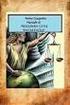 Manuale procedura on-line Bando assegnazione contributi regionali per il rinnovo parco taxi con vetture ecologiche a bassi livelli di emissioni punti 2b) e 2c) della delibera n. 2745 del 22/12/2011 ACCESSO
Manuale procedura on-line Bando assegnazione contributi regionali per il rinnovo parco taxi con vetture ecologiche a bassi livelli di emissioni punti 2b) e 2c) della delibera n. 2745 del 22/12/2011 ACCESSO
Si fa comunque presente che dentro il portale acquistinretepa.it sotto la voce HELP (vedi fig. successiva), si trovano tutti gli strumenti atti a
 Si fa comunque presente che dentro il portale acquistinretepa.it sotto la voce HELP (vedi fig. successiva), si trovano tutti gli strumenti atti a supportare l utilizzatore del sistema Consip sia esso appartenente
Si fa comunque presente che dentro il portale acquistinretepa.it sotto la voce HELP (vedi fig. successiva), si trovano tutti gli strumenti atti a supportare l utilizzatore del sistema Consip sia esso appartenente
Direzione Centrale per le Politiche dell Immigrazione e dell Asilo
 Direzione Centrale per le Politiche dell Immigrazione e dell Asilo Sistema inoltro telematico domande di nulla osta, ricongiungimento e conversioni Manuale utente Versione 2 Data creazione 02/11/2007 12.14.00
Direzione Centrale per le Politiche dell Immigrazione e dell Asilo Sistema inoltro telematico domande di nulla osta, ricongiungimento e conversioni Manuale utente Versione 2 Data creazione 02/11/2007 12.14.00
Manuale d uso per la raccolta: Sicurezza degli impianti di utenza a gas - Postcontatore
 Manuale d uso per la raccolta: Sicurezza degli impianti di utenza a gas - Postcontatore 1. Obbligo di comunicazione dei dati... 2 2. Accesso alla raccolta... 2 3. Compilazione... 6 2.1 Dati generali Sicurezza
Manuale d uso per la raccolta: Sicurezza degli impianti di utenza a gas - Postcontatore 1. Obbligo di comunicazione dei dati... 2 2. Accesso alla raccolta... 2 3. Compilazione... 6 2.1 Dati generali Sicurezza
Manuale CIG Vers. 2012-09 IT
 Informationssystem für Öffentliche Verträge Manuale CIG Vers. 2012-09 IT AUTONOME PROVINZ BOZEN - SÜDTIROL PROVINCIA AUTONOMA DI BOLZANO - ALTO ADIGE PROVINZIA AUTONOMA DE BULSAN - SÜDTIROL Informationssystem
Informationssystem für Öffentliche Verträge Manuale CIG Vers. 2012-09 IT AUTONOME PROVINZ BOZEN - SÜDTIROL PROVINCIA AUTONOMA DI BOLZANO - ALTO ADIGE PROVINZIA AUTONOMA DE BULSAN - SÜDTIROL Informationssystem
GESGOLF SMS ONLINE. Manuale per l utente
 GESGOLF SMS ONLINE Manuale per l utente Procedura di registrazione 1 Accesso al servizio 3 Personalizzazione della propria base dati 4 Gestione dei contatti 6 Ricerca dei contatti 6 Modifica di un nominativo
GESGOLF SMS ONLINE Manuale per l utente Procedura di registrazione 1 Accesso al servizio 3 Personalizzazione della propria base dati 4 Gestione dei contatti 6 Ricerca dei contatti 6 Modifica di un nominativo
Sistema GEFO. Guida all utilizzo Presentazione delle domande
 Sistema GEFO Guida all utilizzo Presentazione delle domande INDICE 1 LA PRESENTAZIONE DELLA DOMANDA DI CONTRIBUTO...3 1.1 L AREA BANDI: INSERIMENTO DI UN NUOVO PROGETTO...3 1.1.1 Il modulo progetto...12
Sistema GEFO Guida all utilizzo Presentazione delle domande INDICE 1 LA PRESENTAZIONE DELLA DOMANDA DI CONTRIBUTO...3 1.1 L AREA BANDI: INSERIMENTO DI UN NUOVO PROGETTO...3 1.1.1 Il modulo progetto...12
Ministero dell Istruzione, dell Università e della Ricerca Ufficio Scolastico Regionale per la Sicilia Direzione Generale
 Guida operativa alla rilevazione Monitoraggio alunni che presentano Disturbi Specifici di Apprendimento (D. S. A.) La presente guida operativa fornisce alcune indicazioni per la compilazione del questionario
Guida operativa alla rilevazione Monitoraggio alunni che presentano Disturbi Specifici di Apprendimento (D. S. A.) La presente guida operativa fornisce alcune indicazioni per la compilazione del questionario
GUIDA ALLA PRESENTAZIONE ON-LINE DELLE DOMANDE DI PARTECIPAZIONE ALLA SEGUENTE SELEZIONE:
 GUIDA ALLA PRESENTAZIONE ON-LINE DELLE DOMANDE DI PARTECIPAZIONE ALLA SEGUENTE SELEZIONE: N. 4 ADDETTI AL BACK-OFFICE E ALLO SVILUPPO DEI SISTEMI INFORMATIVI 1 Indice 1. Accesso al sito... 4 2. Area utente...
GUIDA ALLA PRESENTAZIONE ON-LINE DELLE DOMANDE DI PARTECIPAZIONE ALLA SEGUENTE SELEZIONE: N. 4 ADDETTI AL BACK-OFFICE E ALLO SVILUPPO DEI SISTEMI INFORMATIVI 1 Indice 1. Accesso al sito... 4 2. Area utente...
INSERIMENTO FATTURA ELETTRONICA SU MEPA
 INSERIMENTO FATTURA ELETTRONICA SU MEPA Si riportano di seguito le indicazioni operative per poter creare una fattura elettronica utilizzando uno degli strumenti gratuiti messi a disposizione dal MEPA.
INSERIMENTO FATTURA ELETTRONICA SU MEPA Si riportano di seguito le indicazioni operative per poter creare una fattura elettronica utilizzando uno degli strumenti gratuiti messi a disposizione dal MEPA.
Procedura di. Registrazione Utente, Creazione profilo Azienda. Assegnazione deleghe
 Ministero del Lavoro e delle Politiche Sociali Procedura di Registrazione Utente, Creazione profilo Azienda e Assegnazione deleghe Manuale utente Ver. 1.0 Ministero del Lavoro e delle Politiche Sociali
Ministero del Lavoro e delle Politiche Sociali Procedura di Registrazione Utente, Creazione profilo Azienda e Assegnazione deleghe Manuale utente Ver. 1.0 Ministero del Lavoro e delle Politiche Sociali
Regione Lombardia GUIDA ALL UTILIZZO DELLA PROCEDURA DI REGISTRAZIONE E PROFILAZIONE NEL SISTEMA FER- FONTI ENERGETICHE RINNOVABILI
 Regione Lombardia GUIDA ALL UTILIZZO DELLA PROCEDURA DI REGISTRAZIONE E PROFILAZIONE NEL SISTEMA FER- FONTI ENERGETICHE RINNOVABILI Revisione del Documento: 03 Data revisione: 20-12-2012 INDICE DEI CONTENUTI
Regione Lombardia GUIDA ALL UTILIZZO DELLA PROCEDURA DI REGISTRAZIONE E PROFILAZIONE NEL SISTEMA FER- FONTI ENERGETICHE RINNOVABILI Revisione del Documento: 03 Data revisione: 20-12-2012 INDICE DEI CONTENUTI
1 Riconoscimento del soggetto richiedente da parte del sistema
 Guida alla compilazione on-line della domanda per il bando Servizi per l accesso all istruzione (Trasporto scolastico, assistenza disabili e servizio pre-scuola e post-scuola) INDICE 1 Riconoscimento del
Guida alla compilazione on-line della domanda per il bando Servizi per l accesso all istruzione (Trasporto scolastico, assistenza disabili e servizio pre-scuola e post-scuola) INDICE 1 Riconoscimento del
A39 MONITORAGGIO ALLIEVI WEB REGISTRO INFORMATIZZATO MANUALE OPERATIVO
 SEZIONE SISTEMI INFORMATIVI A39 MONITORAGGIO ALLIEVI WEB REGISTRO INFORMATIZZATO MANUALE OPERATIVO INDICE: Premessa pag. 2 Accesso pag. 2 Richiesta accesso per la gestione dei corsi sulla sicurezza pag.
SEZIONE SISTEMI INFORMATIVI A39 MONITORAGGIO ALLIEVI WEB REGISTRO INFORMATIZZATO MANUALE OPERATIVO INDICE: Premessa pag. 2 Accesso pag. 2 Richiesta accesso per la gestione dei corsi sulla sicurezza pag.
I TUTORI. I tutori vanno creati la prima volta seguendo esclusivamente le procedure sotto descritte.
 I TUTORI Indice Del Manuale 1 - Introduzione al Manuale Operativo 2 - Area Tutore o Area Studente? 3 - Come creare tutti insieme i Tutori per ogni alunno? 3.1 - Come creare il secondo tutore per ogni alunno?
I TUTORI Indice Del Manuale 1 - Introduzione al Manuale Operativo 2 - Area Tutore o Area Studente? 3 - Come creare tutti insieme i Tutori per ogni alunno? 3.1 - Come creare il secondo tutore per ogni alunno?
Comune di Pulsano Provincia di Taranto
 Comune di Pulsano Provincia di Taranto GUIDA ALLA PRESENTAZIONE ON-LINE DELLE DOMANDE DI PARTECIPAZIONE AL CONCORSO PUBBLICO PER TITOLI ED ESAMI PER LA COPERTURA DI UN POSTO DI AUTISTA DI SCUOLABUS CATEGORIA
Comune di Pulsano Provincia di Taranto GUIDA ALLA PRESENTAZIONE ON-LINE DELLE DOMANDE DI PARTECIPAZIONE AL CONCORSO PUBBLICO PER TITOLI ED ESAMI PER LA COPERTURA DI UN POSTO DI AUTISTA DI SCUOLABUS CATEGORIA
Amministrazione Trasparente
 Amministrazione Trasparente Da questa sezione è possibile gestire gli adempimenti di pubblicazione previsti dagli art. 26 e 37 del D.Lgs. 33/2013. Il sistema inoltre genera automaticamente il flusso previsto
Amministrazione Trasparente Da questa sezione è possibile gestire gli adempimenti di pubblicazione previsti dagli art. 26 e 37 del D.Lgs. 33/2013. Il sistema inoltre genera automaticamente il flusso previsto
AVVISO N. 8/ 2016 GUIDA ALL USO DEL SISTEMA INFORMATICO DI PRESENTAZIONE DELLE PROPOSTE PROGETTUALI
 per una crescita intelligente, sostenibile e solidale AVVISO N. 8/ 2016 GUIDA ALL USO DEL SISTEMA INFORMATICO DI PRESENTAZIONE DELLE PROPOSTE PROGETTUALI Sommario Accesso a sistema... 1 1.1 Accesso a sistema...
per una crescita intelligente, sostenibile e solidale AVVISO N. 8/ 2016 GUIDA ALL USO DEL SISTEMA INFORMATICO DI PRESENTAZIONE DELLE PROPOSTE PROGETTUALI Sommario Accesso a sistema... 1 1.1 Accesso a sistema...
Sistema di Accesso Unico ai Bandi
 Sistema di Accesso Unico ai Bandi Guida al sistema Servizi Informatici [Ver. 2] Il sistema informatico di Accesso Unico Bandi Il nuovo sistema informatico di Accesso Unico ai Bandi progettato e sviluppato
Sistema di Accesso Unico ai Bandi Guida al sistema Servizi Informatici [Ver. 2] Il sistema informatico di Accesso Unico Bandi Il nuovo sistema informatico di Accesso Unico ai Bandi progettato e sviluppato
DOMANDA ONLINE PER L ISCRIZIONE ALLA SCUOLA DELL INFANZIA CAPITOLINA ANNO SCOLASTICO 2016/17
 DOMANDA ONLINE PER L ISCRIZIONE ALLA SCUOLA DELL INFANZIA CAPITOLINA ANNO SCOLASTICO 2016/17 Guida per il Pagina 1 di 21 SOMMARIO Premessa 3 Domanda online - iscrizione scuola dell infanzia capitolina
DOMANDA ONLINE PER L ISCRIZIONE ALLA SCUOLA DELL INFANZIA CAPITOLINA ANNO SCOLASTICO 2016/17 Guida per il Pagina 1 di 21 SOMMARIO Premessa 3 Domanda online - iscrizione scuola dell infanzia capitolina
COMUNI-CHIAMO S.R.L. Via San Martino n. 26/1- Monte San Pietro P.IVA, C.F. e numero di iscrizione alla Camera di Commercio di Bologna 03160171207
 COMUNI-CHIAMO S.R.L. Via San Martino n. 26/1- Monte San Pietro P.IVA, C.F. e numero di iscrizione alla Camera di Commercio di Bologna 03160171207 Capitale sociale. 10.000,00 i.v. Sommario 1. Accedere alla
COMUNI-CHIAMO S.R.L. Via San Martino n. 26/1- Monte San Pietro P.IVA, C.F. e numero di iscrizione alla Camera di Commercio di Bologna 03160171207 Capitale sociale. 10.000,00 i.v. Sommario 1. Accedere alla
SOFTWARE CONTRATTI STUDIO K
 SOFTWARE CONTRATTI STUDIO K Indice SOFTWARE CONTRATTI PER AVCP... 2 STAMPA DI CONTROLLO PER AVCP... 5 CREAZIONE XML PER AVCP... 7 1 SOFTWARE CONTRATTI PER AVCP Le stazioni appaltanti sono soggette ad assolvere
SOFTWARE CONTRATTI STUDIO K Indice SOFTWARE CONTRATTI PER AVCP... 2 STAMPA DI CONTROLLO PER AVCP... 5 CREAZIONE XML PER AVCP... 7 1 SOFTWARE CONTRATTI PER AVCP Le stazioni appaltanti sono soggette ad assolvere
ACCESSO AL PORTALE INTERNET GSE
 ACCESSO AL PORTALE INTERNET GSE GUIDA D USO PER LA REGISTRAZIONE E L ACCESSO Ver 1.7 del 11/03/2010 Pag. 1 INDICE DEI CONTENUTI ACCESSO AL PORTALE INTERNET GSE... 1 GUIDA D USO PER LA REGISTRAZIONE E L
ACCESSO AL PORTALE INTERNET GSE GUIDA D USO PER LA REGISTRAZIONE E L ACCESSO Ver 1.7 del 11/03/2010 Pag. 1 INDICE DEI CONTENUTI ACCESSO AL PORTALE INTERNET GSE... 1 GUIDA D USO PER LA REGISTRAZIONE E L
Sistema per il monitoraggio della Spesa Sanitaria
 Sistema per il monitoraggio della Spesa Sanitaria GUIDA OPERATIVA PER UTENTI SSA NELLA GESTIONE DELLE DELEGHE PER LA RACCOLTA DELLE SPESE SANITARIE Pag. 1 di 14 INDICE 1. Introduzione... 3 2. Autenticazione...
Sistema per il monitoraggio della Spesa Sanitaria GUIDA OPERATIVA PER UTENTI SSA NELLA GESTIONE DELLE DELEGHE PER LA RACCOLTA DELLE SPESE SANITARIE Pag. 1 di 14 INDICE 1. Introduzione... 3 2. Autenticazione...
Infostat-UIF. Istruzioni per l accesso e le autorizzazioni
 Infostat-UIF Istruzioni per l accesso e le autorizzazioni Versione 1.2 1 INDICE 1. Istruzioni operative per l'utilizzo dei servizi Infostat-UIF... 3 2. Registrazione al portale Infostat-UIF... 4 2.1. Caso
Infostat-UIF Istruzioni per l accesso e le autorizzazioni Versione 1.2 1 INDICE 1. Istruzioni operative per l'utilizzo dei servizi Infostat-UIF... 3 2. Registrazione al portale Infostat-UIF... 4 2.1. Caso
Modalità per presentare la domanda di contributo in formato digitale
 Manuale di utilizzo della piattaforma web per la presentazione delle domande on line di contributi per iniziative in ambito culturale a favore dei giovani ai sensi degli articoli 22, commi da 1 a 3, e
Manuale di utilizzo della piattaforma web per la presentazione delle domande on line di contributi per iniziative in ambito culturale a favore dei giovani ai sensi degli articoli 22, commi da 1 a 3, e
SPESOMETRO 2013 IMPORTANTE:
 SPESOMETRO 2013 Il programma consente di verificare e modificare i dati oggetto del file da trasmettere, entro il 10/04/2014, in via telematica all Agenzia delle Entrate, per comunicare le operazioni iva
SPESOMETRO 2013 Il programma consente di verificare e modificare i dati oggetto del file da trasmettere, entro il 10/04/2014, in via telematica all Agenzia delle Entrate, per comunicare le operazioni iva
Manuale Front-Office Servizio ConservazioneNoProblem
 Manuale Front-Office Servizio ConservazioneNoProblem Versione 2.0 29 OTTOBRE 2015 1 Sommario 1. Accesso all applicazione web... 3 1.1 Autenticazione... 3 1.2 Menù e nome utente... 5 2. Profilo utente...
Manuale Front-Office Servizio ConservazioneNoProblem Versione 2.0 29 OTTOBRE 2015 1 Sommario 1. Accesso all applicazione web... 3 1.1 Autenticazione... 3 1.2 Menù e nome utente... 5 2. Profilo utente...
INFOSTAT-COVIP. Istruzioni per l accesso e le autorizzazioni
 INFOSTAT-COVIP Istruzioni per l accesso e le autorizzazioni dicembre 2014 INDICE 1. Istruzioni operative per l'utilizzo dei servizi INFOSTAT-COVIP... 2 2. Registrazione al portale INFOSTAT-COVIP... 3 3.
INFOSTAT-COVIP Istruzioni per l accesso e le autorizzazioni dicembre 2014 INDICE 1. Istruzioni operative per l'utilizzo dei servizi INFOSTAT-COVIP... 2 2. Registrazione al portale INFOSTAT-COVIP... 3 3.
VACANZE STUDIO - MANUALE UTENTE PER SOCIETÀ APPALTATRICI
 VACANZE STUDIO - MANUALE UTENTE PER SOCIETÀ APPALTATRICI INDICE pag. INTRODUZIONE... 3 STORIA DELLE MODIFICHE APPORTATE... 3 SCOPO DEL DOCUMENTO... 3 ABBREVIAZIONI... 3 APPLICATIVO COMPATIBILE CON INTERNET
VACANZE STUDIO - MANUALE UTENTE PER SOCIETÀ APPALTATRICI INDICE pag. INTRODUZIONE... 3 STORIA DELLE MODIFICHE APPORTATE... 3 SCOPO DEL DOCUMENTO... 3 ABBREVIAZIONI... 3 APPLICATIVO COMPATIBILE CON INTERNET
Sistema per il monitoraggio della Spesa Sanitaria
 Sistema per il monitoraggio della Spesa Sanitaria GUIDA OPERATIVA PER UTENTI SSA NELLA GESTIONE DELLE DELEGHE Pag. 1 di 13 INDICE 1. Introduzione... 3 2. Autenticazione... 5 3. Utente non rappresentato
Sistema per il monitoraggio della Spesa Sanitaria GUIDA OPERATIVA PER UTENTI SSA NELLA GESTIONE DELLE DELEGHE Pag. 1 di 13 INDICE 1. Introduzione... 3 2. Autenticazione... 5 3. Utente non rappresentato
La creazione di una Richiesta di Offerta LIM + Pc
 La creazione di una Richiesta di Offerta LIM + Pc con criterio di aggiudicazione al Prezzo più basso Edizione Progetto LIM 2011 Giugno 2011 Lavori preliminari Fuori MePA: Documentazione di gara 1. Accordo
La creazione di una Richiesta di Offerta LIM + Pc con criterio di aggiudicazione al Prezzo più basso Edizione Progetto LIM 2011 Giugno 2011 Lavori preliminari Fuori MePA: Documentazione di gara 1. Accordo
1- OBIETTIVI DEL DOCUMENTO 2- INTRODUZIONE
 1- OBIETTIVI DEL DOCUMENTO... 1 2- INTRODUZIONE... 1 3- ACCESSO ALLA PROCEDURA... 2 4- COMPILAZIONE ON-LINE... 4 5- SCELTA DELLA REGIONE O PROVINCIA AUTONOMA... 5 6- DATI ANAGRAFICI... 6 7- DATI ANAGRAFICI
1- OBIETTIVI DEL DOCUMENTO... 1 2- INTRODUZIONE... 1 3- ACCESSO ALLA PROCEDURA... 2 4- COMPILAZIONE ON-LINE... 4 5- SCELTA DELLA REGIONE O PROVINCIA AUTONOMA... 5 6- DATI ANAGRAFICI... 6 7- DATI ANAGRAFICI
Guida per la creazione e la gestione di un profilo Google Scholar Citations
 Guida per la creazione e la gestione di un profilo Google Scholar Citations Questa guida ha lo scopo di spiegare brevemente quali sono le modalità per la creazione e la gestione di un profilo Google Scholar
Guida per la creazione e la gestione di un profilo Google Scholar Citations Questa guida ha lo scopo di spiegare brevemente quali sono le modalità per la creazione e la gestione di un profilo Google Scholar
Manuale. Interreg. Workflow di Ripianificazione. Manuale workflow di ripianificazione 1/22
 Manuale Workflow di Ripianificazione Interreg Manuale workflow di ripianificazione 1/22 Accedere al sito: Introduzione Scegliere il profilo STC Manuale workflow di ripianificazione 2/22 Scegliere dal menu
Manuale Workflow di Ripianificazione Interreg Manuale workflow di ripianificazione 1/22 Accedere al sito: Introduzione Scegliere il profilo STC Manuale workflow di ripianificazione 2/22 Scegliere dal menu
ISTRUZIONI PER L UTILIZZO DELLA SCHEDA INFORMATIZZATA E MODALITA DI INVIO DEI DATI - L. R. 162/98 PROGRAMMA 2012 052013
 Allegato alla nota n. 6592 del 10 maggio 2013 ISTRUZIONI PER L UTILIZZO DELLA SCHEDA INFORMATIZZATA E MODALITA DI INVIO DEI DATI - L. R. 162/98 PROGRAMMA 2012 052013 Premessa Il seguente documento illustra
Allegato alla nota n. 6592 del 10 maggio 2013 ISTRUZIONI PER L UTILIZZO DELLA SCHEDA INFORMATIZZATA E MODALITA DI INVIO DEI DATI - L. R. 162/98 PROGRAMMA 2012 052013 Premessa Il seguente documento illustra
Avvalimenti. Manuale utente (Stazioni Appaltanti) Autorità per la Vigilanza sui Contratti Pubblici di Lavori, Servizi e Forniture
 Avvalimenti Manuale utente (Stazioni Appaltanti) Autorità per la Vigilanza sui Contratti Pubblici di Lavori, Servizi e Forniture 1 Sommario Autenticazione e accesso... 3 Comunicazioni di Avvalimento...
Avvalimenti Manuale utente (Stazioni Appaltanti) Autorità per la Vigilanza sui Contratti Pubblici di Lavori, Servizi e Forniture 1 Sommario Autenticazione e accesso... 3 Comunicazioni di Avvalimento...
I Servizi self-service: procedura per la compilazione del modello 730
 I Servizi self-service: procedura per la compilazione del modello 730 A partire dal mese di aprile, potrai usufruire del servizio di assistenza fiscale diretta. Da quest anno, il servizio sarà disponibile
I Servizi self-service: procedura per la compilazione del modello 730 A partire dal mese di aprile, potrai usufruire del servizio di assistenza fiscale diretta. Da quest anno, il servizio sarà disponibile
NAVIGAZIONE DEL SI-ERC: UTENTE PROGETTISTA
 3 NAVIGAZIONE DEL SI-ERC: UTENTE PROGETTISTA Collegandosi al sito, si accede alla Home Page del SI-ERC che si presenta come illustrato di seguito. L utente progettista, analogamente agli altri utenti,
3 NAVIGAZIONE DEL SI-ERC: UTENTE PROGETTISTA Collegandosi al sito, si accede alla Home Page del SI-ERC che si presenta come illustrato di seguito. L utente progettista, analogamente agli altri utenti,
Guida operativa. My Legal Corner. BestSoft SOFTWARE IN SANITÀ
 Guida operativa My Legal Corner BestSoft SOFTWARE IN SANITÀ Via Bono Cairoli 28/A - 20127 Milano (MI) Help desk: 02 29529140 Num. Verde da fisso: 800 978542 E-mail: info@bestsoft.it Sito Internet: www.bestsoft.it
Guida operativa My Legal Corner BestSoft SOFTWARE IN SANITÀ Via Bono Cairoli 28/A - 20127 Milano (MI) Help desk: 02 29529140 Num. Verde da fisso: 800 978542 E-mail: info@bestsoft.it Sito Internet: www.bestsoft.it
Sistema Informativo Anagrafe Fondi - SIAF
 DIREZIONE GENERALE DELLA PROGRAMMAZIONE SANITARIA UFFICIO II Piano sanitario nazionale e Piani di settore DIREZIONE GENERALE DELLA DIGITALIZZAZIONE, DEL SISTEMA INFORMATIVO SANITARIO E DELLA STATISTICA
DIREZIONE GENERALE DELLA PROGRAMMAZIONE SANITARIA UFFICIO II Piano sanitario nazionale e Piani di settore DIREZIONE GENERALE DELLA DIGITALIZZAZIONE, DEL SISTEMA INFORMATIVO SANITARIO E DELLA STATISTICA
CASO D USO: MICRORACCOLTA. 21 aprile 2015 www.sistri.it
 CASO D USO: MICRORACCOLTA 21 aprile 2015 www.sistri.it DISCLAIMER Il presente documento intende fornire agli Utenti SISTRI informazioni di supporto per poter utilizzare agevolmente ed in maniera efficace
CASO D USO: MICRORACCOLTA 21 aprile 2015 www.sistri.it DISCLAIMER Il presente documento intende fornire agli Utenti SISTRI informazioni di supporto per poter utilizzare agevolmente ed in maniera efficace
Guida alla compilazione on-line delle domande di Dote Scuola A.S. 2013-2014 - per le Famiglie INDICE
 Guida alla compilazione on-line delle domande di Dote Scuola A.S. 2013-2014 - per le Famiglie INDICE Introduzione... 2 Riconoscimento del soggetto richiedente da parte del sistema... 2 Elenco dei servizi
Guida alla compilazione on-line delle domande di Dote Scuola A.S. 2013-2014 - per le Famiglie INDICE Introduzione... 2 Riconoscimento del soggetto richiedente da parte del sistema... 2 Elenco dei servizi
Dipartimento per le Libertà Civili e l Immigrazione
 Dipartimento per le Libertà Civili e l Immigrazione SUI Sportello Unico Immigrazione Sistema inoltro telematico Manuale utente Versione 9 Data aggiornamento 19/11/2010 17.19.00 Pagina 1 (1) Sommario 1.
Dipartimento per le Libertà Civili e l Immigrazione SUI Sportello Unico Immigrazione Sistema inoltro telematico Manuale utente Versione 9 Data aggiornamento 19/11/2010 17.19.00 Pagina 1 (1) Sommario 1.
Manuale per i redattori del sito web OttoInforma
 Manuale per i redattori del sito web OttoInforma Contenuti 1. Login 2. Creare un nuovo articolo 3. Pubblicare l articolo 4. Salvare l articolo in bozza 5. Le categorie 6. Modificare un articolo 7. Modificare
Manuale per i redattori del sito web OttoInforma Contenuti 1. Login 2. Creare un nuovo articolo 3. Pubblicare l articolo 4. Salvare l articolo in bozza 5. Le categorie 6. Modificare un articolo 7. Modificare
DOL. Dealer Application System online. Manuale per l utente
 DOL Dealer Application System online Manuale per l utente 1. Introduzione Il DOL (dealer application system online) è un programma che permette la gestione delle operazioni di finanziamento attraverso
DOL Dealer Application System online Manuale per l utente 1. Introduzione Il DOL (dealer application system online) è un programma che permette la gestione delle operazioni di finanziamento attraverso
Adempimenti art. 1 comma 32 legge 190/2012
 Servizi di sviluppo e gestione del Sistema Informativo del Ministero dell Istruzione dell Università e della Ricerca Adempimenti art. 1 comma 32 legge 190/2012 (Deliberazione AVCP n. 26 del 22/05/2013)
Servizi di sviluppo e gestione del Sistema Informativo del Ministero dell Istruzione dell Università e della Ricerca Adempimenti art. 1 comma 32 legge 190/2012 (Deliberazione AVCP n. 26 del 22/05/2013)
Catalogo Elettronico Lancia, Fiat e Alfa Romeo
 Catalogo Elettronico Lancia, Fiat e Alfa Romeo Manuale sulla Navigazione Release 1.0 Indice Manuale Struttura pagine Caratteristiche prodotto Utilizzo carrello ( Carrello Prodotti ) Funzionalità di ricerca
Catalogo Elettronico Lancia, Fiat e Alfa Romeo Manuale sulla Navigazione Release 1.0 Indice Manuale Struttura pagine Caratteristiche prodotto Utilizzo carrello ( Carrello Prodotti ) Funzionalità di ricerca
PROGETTO FABBISOGNI STANDARD GUIDA DI ACCESSO E COMPILAZIONE DEL QUESTIONARIO. www.sose.it
 PROGETTO FABBISOGNI STANDARD GUIDA DI ACCESSO E COMPILAZIONE DEL QUESTIONARIO www.sose.it Sommario 1 Scopo del documento... 3 2 Accesso al portale... 3 3 Utilizzo del portale... 3 3.1 Accesso... 3 3.2
PROGETTO FABBISOGNI STANDARD GUIDA DI ACCESSO E COMPILAZIONE DEL QUESTIONARIO www.sose.it Sommario 1 Scopo del documento... 3 2 Accesso al portale... 3 3 Utilizzo del portale... 3 3.1 Accesso... 3 3.2
Manuale operatore per l utilizzo dell utente di dominio
 Manuale operatore per l utilizzo dell utente di dominio Sommario Manuale operatore per l utilizzo dell utente di dominio... 1 1. Account personale di dominio... 2 2. Account generico di dominio... 2 3.
Manuale operatore per l utilizzo dell utente di dominio Sommario Manuale operatore per l utilizzo dell utente di dominio... 1 1. Account personale di dominio... 2 2. Account generico di dominio... 2 3.
Sistema per il monitoraggio della Spesa Sanitaria
 Sistema per il monitoraggio della Spesa Sanitaria Sistema per il monitoraggio della Spesa Sanitaria MANUALE D USO 1 INDICE 1. INTRODUZIONE... 3 2.... 4 3. INVIO CERTIFICATO DI MALATTIA... 4 3.1 SELEZIONE...
Sistema per il monitoraggio della Spesa Sanitaria Sistema per il monitoraggio della Spesa Sanitaria MANUALE D USO 1 INDICE 1. INTRODUZIONE... 3 2.... 4 3. INVIO CERTIFICATO DI MALATTIA... 4 3.1 SELEZIONE...
ACCREDITAMENTO AI SERVIZI PER LA FORMAZIONE
 ACCREDITAMENTO AI SERVIZI PER LA FORMAZIONE GUIDA ALLA COMPILAZIONE ON-LINE DELLA DOMANDA 1. INTRODUZIONE 2 2. REGISTRAZIONE E PROFILAZIONE 3 1.1 REGISTRAZIONE 3 1.2 INSERIMENTO DEL PROFILO 3 2 COMPILAZIONE
ACCREDITAMENTO AI SERVIZI PER LA FORMAZIONE GUIDA ALLA COMPILAZIONE ON-LINE DELLA DOMANDA 1. INTRODUZIONE 2 2. REGISTRAZIONE E PROFILAZIONE 3 1.1 REGISTRAZIONE 3 1.2 INSERIMENTO DEL PROFILO 3 2 COMPILAZIONE
Manuale per la ricezione del DURC tramite Posta Elettronica Certificata
 Assessorato Attività produttive. Piano energetico e sviluppo sostenibile Economia verde. Autorizzazione unica integrata Direzione Generale Programmazione Territoriale e Negoziata, Intese Relazioni europee
Assessorato Attività produttive. Piano energetico e sviluppo sostenibile Economia verde. Autorizzazione unica integrata Direzione Generale Programmazione Territoriale e Negoziata, Intese Relazioni europee
SPORTELLO UNICO DELLE ATTIVITÀ PRODUTTIVE MANUALE OPERATIVO FUNZIONI DI PAGAMENTO ONLINE. Versione 05
 SPORTELLO UNICO DELLE ATTIVITÀ PRODUTTIVE MANUALE OPERATIVO FUNZIONI DI PAGAMENTO ONLINE Versione 05 Novembre 2015 1 Sommario Generalità... 3 Pagare con ICONTO... 7 Pagare con carta di credito... 10 Pagare
SPORTELLO UNICO DELLE ATTIVITÀ PRODUTTIVE MANUALE OPERATIVO FUNZIONI DI PAGAMENTO ONLINE Versione 05 Novembre 2015 1 Sommario Generalità... 3 Pagare con ICONTO... 7 Pagare con carta di credito... 10 Pagare
Manuale Gestore. 1.1 Registrazione... 2. 1.2 Accesso... 6 2 DISTRIBUTORI E INVIO PREZZI... 7. 2.1 Scheda Distributori... 7
 Manuale Gestore Sommario 1 REGISTRAZIONE E ACCESSO... 2 1.1 Registrazione... 2 1.2 Accesso... 6 2 DISTRIBUTORI E INVIO PREZZI... 7 2.1 Scheda Distributori... 7 2.2 Comunicazione prezzi... 8 2.3 Storico
Manuale Gestore Sommario 1 REGISTRAZIONE E ACCESSO... 2 1.1 Registrazione... 2 1.2 Accesso... 6 2 DISTRIBUTORI E INVIO PREZZI... 7 2.1 Scheda Distributori... 7 2.2 Comunicazione prezzi... 8 2.3 Storico
Presentazione della pratica online
 Presentazione della pratica online Dalla prima pagina del sito del comune http://www.comune.ficulle.tr.it/, selezionate Sportello Unico Attività Produttive ed Edilizia Selezionate ora ACCEDI nella schermata
Presentazione della pratica online Dalla prima pagina del sito del comune http://www.comune.ficulle.tr.it/, selezionate Sportello Unico Attività Produttive ed Edilizia Selezionate ora ACCEDI nella schermata
Guida alla compilazione on-line delle domande di Dote Scuola A.S. 2014-2015 - per le Famiglie INDICE
 Guida alla compilazione on-line delle domande di Dote Scuola A.S. 2014-2015 - per le Famiglie INDICE Introduzione... 2 Riconoscimento del soggetto richiedente da parte del sistema... 2 Elenco dei servizi
Guida alla compilazione on-line delle domande di Dote Scuola A.S. 2014-2015 - per le Famiglie INDICE Introduzione... 2 Riconoscimento del soggetto richiedente da parte del sistema... 2 Elenco dei servizi
MOCA. Modulo Candidatura. http://www.federscacchi.it/moca. moca@federscacchi.it. [Manuale versione 1.0 marzo 2013]
![MOCA. Modulo Candidatura. http://www.federscacchi.it/moca. moca@federscacchi.it. [Manuale versione 1.0 marzo 2013] MOCA. Modulo Candidatura. http://www.federscacchi.it/moca. moca@federscacchi.it. [Manuale versione 1.0 marzo 2013]](/thumbs/25/5308947.jpg) MOCA Modulo Candidatura http://www.federscacchi.it/moca moca@federscacchi.it [Manuale versione 1.0 marzo 2013] 1/12 MOCA in breve MOCA è una funzionalità del sito web della FSI che permette di inserire
MOCA Modulo Candidatura http://www.federscacchi.it/moca moca@federscacchi.it [Manuale versione 1.0 marzo 2013] 1/12 MOCA in breve MOCA è una funzionalità del sito web della FSI che permette di inserire
Nuovo sito internet Creare un attività/evento
 Nuovo sito internet Creare un attività/evento Per creare un attività/evento dobbiamo essere loggati ed avere i permessi da redattore Dalla dashboard (barra nera in cima alla videata è sufficiente passare
Nuovo sito internet Creare un attività/evento Per creare un attività/evento dobbiamo essere loggati ed avere i permessi da redattore Dalla dashboard (barra nera in cima alla videata è sufficiente passare
per docenti e dirigenti della Scuola trentina a carattere statale Sportello dipendente GUIDA AL SERVIZIO
 per docenti e dirigenti della Scuola trentina a carattere statale Sportello dipendente GUIDA AL SERVIZIO CHE COS E / CHI PUÒ ACCEDERE Lo sportello del dipendente è lo strumento telematico per la consultazione
per docenti e dirigenti della Scuola trentina a carattere statale Sportello dipendente GUIDA AL SERVIZIO CHE COS E / CHI PUÒ ACCEDERE Lo sportello del dipendente è lo strumento telematico per la consultazione
3. Inserire i dati personali richiesti.
 1. COME REGISTRARSI 1. Collegarsi da qualsiasi postazione Internet al seguente indirizzo https://uniud.esse3.cineca.it/home.do e cliccare sul link Registrazione nel menu "Area riservata" (chi è già registrato
1. COME REGISTRARSI 1. Collegarsi da qualsiasi postazione Internet al seguente indirizzo https://uniud.esse3.cineca.it/home.do e cliccare sul link Registrazione nel menu "Area riservata" (chi è già registrato
PROCEDURA N. 1 Registrazione di un nuovo utente
 PROCEDURA N. 1 Registrazione di un nuovo utente Ogni persona che desideri operare nel Registro dell Unione deve innanzitutto completare un processo di registrazione volto alla creazione del nuovo utente
PROCEDURA N. 1 Registrazione di un nuovo utente Ogni persona che desideri operare nel Registro dell Unione deve innanzitutto completare un processo di registrazione volto alla creazione del nuovo utente
SCI Sistema di gestione delle Comunicazioni Interne > MANUALE D USO
 SCI Sistema di gestione delle Comunicazioni Interne > MANUALE D USO 1 Sommario... Sommario...2 Premessa...3 Panoramica generale sul funzionamento...3 Login...3 Tipologie di utenti e settori...4 Gestione
SCI Sistema di gestione delle Comunicazioni Interne > MANUALE D USO 1 Sommario... Sommario...2 Premessa...3 Panoramica generale sul funzionamento...3 Login...3 Tipologie di utenti e settori...4 Gestione
Veneto Lavoro via Ca' Marcello 67/b, 30172 Venezia-Mestre tel.: 041/2919311
 Veneto Lavoro via Ca' Marcello 67/b, 30172 Venezia-Mestre tel.: 041/2919311 INDICE 1. INTRODUZIONE... 3 1.1 SCADENZA... 3 1.2 CAUSALE DA UTILIZZARE... 3 2. MODALITÀ OPERATIVE DI COMUNICAZIONE DATI... 4
Veneto Lavoro via Ca' Marcello 67/b, 30172 Venezia-Mestre tel.: 041/2919311 INDICE 1. INTRODUZIONE... 3 1.1 SCADENZA... 3 1.2 CAUSALE DA UTILIZZARE... 3 2. MODALITÀ OPERATIVE DI COMUNICAZIONE DATI... 4
MICHELANGELO Piattaforma autorizzativa per la gestione di interventi riservata ai fornitori
 MICHELANGELO Piattaforma autorizzativa per la gestione di interventi riservata ai fornitori Questa documentazione conterrà tutti i dettagli operativi relativi all impatto della nuova applicazione web di
MICHELANGELO Piattaforma autorizzativa per la gestione di interventi riservata ai fornitori Questa documentazione conterrà tutti i dettagli operativi relativi all impatto della nuova applicazione web di
Classificazione: DI PUBBLICO DOMINIO. LOMBARDIA INFORMATICA S.p.A.
 Finanziamenti on line - Manuale per la compilazione del modulo di Rendicontazione del Bando per l accesso alle risorse per lo sviluppo dell innovazione delle imprese del territorio (Commercio, Turismo
Finanziamenti on line - Manuale per la compilazione del modulo di Rendicontazione del Bando per l accesso alle risorse per lo sviluppo dell innovazione delle imprese del territorio (Commercio, Turismo
OSSERVATORIO REGIONALE CONTRATTI PUBBLICI DI LAVORI, SERVIZI E FORNITURE
 REGIONE LOMBARDIA DIREZIONE GENERALE INFRASTRUTTURE E MOBILITA U.O. INFRASTRUTTURE VIARIE E AEROPORTUALI OSSERVATORIO REGIONALE CONTRATTI PUBBLICI DI LAVORI, SERVIZI E FORNITURE PROGRAMMI TRIENNALI Manuale
REGIONE LOMBARDIA DIREZIONE GENERALE INFRASTRUTTURE E MOBILITA U.O. INFRASTRUTTURE VIARIE E AEROPORTUALI OSSERVATORIO REGIONALE CONTRATTI PUBBLICI DI LAVORI, SERVIZI E FORNITURE PROGRAMMI TRIENNALI Manuale
GUIDA UTENTE BILLIARDS COUNTER (Vers. 1.2.0)
 ------------------------------------------------- GUIDA UTENTE BILLIARDS COUNTER (Vers. 1.2.0) GUIDA UTENTE BILLIARDS COUNTER (Vers. 1.2.0)... 1 Installazione Billiards Counter... 2 Primo avvio e configurazione
------------------------------------------------- GUIDA UTENTE BILLIARDS COUNTER (Vers. 1.2.0) GUIDA UTENTE BILLIARDS COUNTER (Vers. 1.2.0)... 1 Installazione Billiards Counter... 2 Primo avvio e configurazione
Questa guida vi illustrerà i principali passaggi da eseguire per l'inserimento dei Bandi di gara.
 Piccolo Manuale Manuale Pt 1ª Registrazione (Login) Questa guida vi illustrerà i principali passaggi da eseguire per l'inserimento dei Bandi di gara. Riceverete una email contenente: Link della vostra
Piccolo Manuale Manuale Pt 1ª Registrazione (Login) Questa guida vi illustrerà i principali passaggi da eseguire per l'inserimento dei Bandi di gara. Riceverete una email contenente: Link della vostra
. A primi passi con microsoft a.ccepss SommarIo: i S 1. aprire e chiudere microsoft access Start (o avvio) l i b tutti i pro- grammi
 Capitolo Terzo Primi passi con Microsoft Access Sommario: 1. Aprire e chiudere Microsoft Access. - 2. Aprire un database esistente. - 3. La barra multifunzione di Microsoft Access 2007. - 4. Creare e salvare
Capitolo Terzo Primi passi con Microsoft Access Sommario: 1. Aprire e chiudere Microsoft Access. - 2. Aprire un database esistente. - 3. La barra multifunzione di Microsoft Access 2007. - 4. Creare e salvare
GUIDA OPERATIVA PORTALE PER I COMUNI GESTIONE DELLA TOPONOMASTICA
 Pag. 1 di 21 GUIDA OPERATIVA PORTALE PER I COMUNI GESTIONE DELLA TOPONOMASTICA Estratto del DOC. ES-31-IS-0A Pag. 2 di 21 INDICE SERVIZI PER I COMUNI...3 1.1 GESTIONE DELLA TOPONOMASTICA...5 Nuova prenotazione
Pag. 1 di 21 GUIDA OPERATIVA PORTALE PER I COMUNI GESTIONE DELLA TOPONOMASTICA Estratto del DOC. ES-31-IS-0A Pag. 2 di 21 INDICE SERVIZI PER I COMUNI...3 1.1 GESTIONE DELLA TOPONOMASTICA...5 Nuova prenotazione
Ministero dell Economia e delle Finanze
 Ministero dell Economia e delle Finanze DIPARTIMENTO DELL AMMINISTRAZIONE GENERALE, DEL PERSONALE E DEI SERVIZI DIREZIONE CENTRALE DEI SISTEMI INFORMATIVI E DELL INNOVAZIONE Data Roma, 22 marzo 2012 Messaggio
Ministero dell Economia e delle Finanze DIPARTIMENTO DELL AMMINISTRAZIONE GENERALE, DEL PERSONALE E DEI SERVIZI DIREZIONE CENTRALE DEI SISTEMI INFORMATIVI E DELL INNOVAZIONE Data Roma, 22 marzo 2012 Messaggio
Manuale Utente Sistema di Fatturazione della Regione Lazio
 Manuale Utente Sistema di Fatturazione della Regione Lazio 02 Luglio 2014 versione 1.1 Pagina 1 INDICE 1 Introduzione... 5 2 Registrazione al Sistema di Fatturazione... 8 3 Accesso al sistema di fatturazione...
Manuale Utente Sistema di Fatturazione della Regione Lazio 02 Luglio 2014 versione 1.1 Pagina 1 INDICE 1 Introduzione... 5 2 Registrazione al Sistema di Fatturazione... 8 3 Accesso al sistema di fatturazione...
Dipartimento per le Libertà Civili e l Immigrazione
 Dipartimento per le Libertà Civili e l Immigrazione Sistema inoltro telematico Manuale utente Versione 10 Data aggiornamento: 14/09/2012 Pagina 1 (25) Sommario 1. Il sistema di inoltro telematico delle
Dipartimento per le Libertà Civili e l Immigrazione Sistema inoltro telematico Manuale utente Versione 10 Data aggiornamento: 14/09/2012 Pagina 1 (25) Sommario 1. Il sistema di inoltro telematico delle
Fig.1) ESEMPIO DI CREAZIONE RDO CON IL CRITERIO DI AGGIUDICAZIONE AL PREZZO PIÙ BASSO PREMESSA
 ESEMPIO DI CREAZIONE RDO CON IL CRITERIO DI AGGIUDICAZIONE AL PREZZO PIÙ BASSO PREMESSA Prima di creare un a RdO è necessario che sia stato sottoscritto, dal Direttore per le Strutture o dal Dirigente
ESEMPIO DI CREAZIONE RDO CON IL CRITERIO DI AGGIUDICAZIONE AL PREZZO PIÙ BASSO PREMESSA Prima di creare un a RdO è necessario che sia stato sottoscritto, dal Direttore per le Strutture o dal Dirigente
Le modalità di acquisizione del CIG nelle precisazioni dell Autorità di Vigilanza
 28 Febbraio 2011 Tracciabilità dei pagamenti tra Enti Pubblici ed Operatori Privati Le modalità di acquisizione del CIG nelle precisazioni dell Autorità di Vigilanza A cura di Giampaolo Sellitto TRACCIABILITA
28 Febbraio 2011 Tracciabilità dei pagamenti tra Enti Pubblici ed Operatori Privati Le modalità di acquisizione del CIG nelle precisazioni dell Autorità di Vigilanza A cura di Giampaolo Sellitto TRACCIABILITA
Guida all utilizzo della Piattaforma per la staffetta di Scrittura Creativa 2015-16. Manuale pratico per docenti e tutor
 Guida all utilizzo della Piattaforma per la staffetta di Scrittura Creativa 2015-16 Manuale pratico per docenti e tutor Sommario Sommario Primo utilizzo... 3 Ricezione della mail con il nome utente e creazione
Guida all utilizzo della Piattaforma per la staffetta di Scrittura Creativa 2015-16 Manuale pratico per docenti e tutor Sommario Sommario Primo utilizzo... 3 Ricezione della mail con il nome utente e creazione
Manuale per la compilazione on-line della richiesta di anticipo. (enti pubblici)
 Manuale per la compilazione on-line della richiesta di anticipo (enti pubblici) Firenze, 11 maggio 2010 1 INDICE 1. ACCESSO AL SISTEMA... 3 2. ACCESSO ALL ANAGRAFE... 5 3. INSERIMENTO DELLA DUA DI ANTICIPO...
Manuale per la compilazione on-line della richiesta di anticipo (enti pubblici) Firenze, 11 maggio 2010 1 INDICE 1. ACCESSO AL SISTEMA... 3 2. ACCESSO ALL ANAGRAFE... 5 3. INSERIMENTO DELLA DUA DI ANTICIPO...
Wireless nelle Scuole
 Wireless nelle Scuole Note Tecniche Aggiornate al 04/12/2013 La presente Nota sostituisce la precedente in quanto contiene nuovi aggiornamenti Accesso al sistema Le Istituzioni scolastiche che vogliono
Wireless nelle Scuole Note Tecniche Aggiornate al 04/12/2013 La presente Nota sostituisce la precedente in quanto contiene nuovi aggiornamenti Accesso al sistema Le Istituzioni scolastiche che vogliono
ACCESSO AL SISTEMA HELIOS...
 Manuale Utente (Gestione Formazione) Versione 2.0.2 SOMMARIO 1. PREMESSA... 3 2. ACCESSO AL SISTEMA HELIOS... 4 2.1. Pagina Iniziale... 6 3. CARICAMENTO ORE FORMAZIONE GENERALE... 9 3.1. RECUPERO MODELLO
Manuale Utente (Gestione Formazione) Versione 2.0.2 SOMMARIO 1. PREMESSA... 3 2. ACCESSO AL SISTEMA HELIOS... 4 2.1. Pagina Iniziale... 6 3. CARICAMENTO ORE FORMAZIONE GENERALE... 9 3.1. RECUPERO MODELLO
GUIDA OPERATIVA PER L ACCREDITAMENTO NEL REGISTRO DEI REVISORI LEGALI
 REGISTRO DEI REVISORI LEGALI DEI CONTI GUIDA OPERATIVA PER L ACCREDITAMENTO NEL REGISTRO DEI REVISORI LEGALI PER I REVISORI LEGALI E LE SOCIETA DI REVISIONE Versione 2.2a del 17 set 2014 Sommario 1 PREMESSA...
REGISTRO DEI REVISORI LEGALI DEI CONTI GUIDA OPERATIVA PER L ACCREDITAMENTO NEL REGISTRO DEI REVISORI LEGALI PER I REVISORI LEGALI E LE SOCIETA DI REVISIONE Versione 2.2a del 17 set 2014 Sommario 1 PREMESSA...
Centro Acquisti per la Pubblica Amministrazione EmPULIA. Linee guida per gli Enti Aderenti. Procedure Negoziate: Richiesta di Preventivo. Versione 2.
 Centro Acquisti per la Pubblica Amministrazione EmPULIA Linee guida per gli Enti Aderenti Procedure Negoziate: Richiesta di Preventivo Versione 2.4 PROCEDURE NEGOZIATE - Richiesta di Preventivo E la funzione
Centro Acquisti per la Pubblica Amministrazione EmPULIA Linee guida per gli Enti Aderenti Procedure Negoziate: Richiesta di Preventivo Versione 2.4 PROCEDURE NEGOZIATE - Richiesta di Preventivo E la funzione
MANUALE PER IL CARICAMENTO DEI DATI DELLE FATTURE SANITARIE redatto dall ORDINE DEI MEDICI DI FIRENZE aggiornato al 11/01/2016
 MANUALE PER IL CARICAMENTO DEI DATI DELLE FATTURE SANITARIE redatto dall ORDINE DEI MEDICI DI FIRENZE aggiornato al 11/01/2016 Accedere al sito www.sistemats.it Nella home page del sito, cliccare sul riquadro
MANUALE PER IL CARICAMENTO DEI DATI DELLE FATTURE SANITARIE redatto dall ORDINE DEI MEDICI DI FIRENZE aggiornato al 11/01/2016 Accedere al sito www.sistemats.it Nella home page del sito, cliccare sul riquadro
7 SETTORE Agenzia del Lavoro. Manuale di registrazione e di creazione della dichiarazione di disponibilità al lavoro on line
 PROVINCIA DI TARANTO 7 SETTORE Agenzia del Lavoro Manuale di registrazione e di creazione della dichiarazione di disponibilità al lavoro on line Istruzioni per i precari della scuola che devono inoltrare
PROVINCIA DI TARANTO 7 SETTORE Agenzia del Lavoro Manuale di registrazione e di creazione della dichiarazione di disponibilità al lavoro on line Istruzioni per i precari della scuola che devono inoltrare
Creazione di una Richiesta Di Offerta semplificata
 Creazione di una Richiesta Di Offerta semplificata Aprile 2013 GBR Rossetto SpA - Via Enrico Fermi, 7/9-35030 Rubano (PD) Italia Tel. +39 049 8738666 - Fax +39 049 632048 - E-mail: infogbr@gbr.it - www.gbr.it
Creazione di una Richiesta Di Offerta semplificata Aprile 2013 GBR Rossetto SpA - Via Enrico Fermi, 7/9-35030 Rubano (PD) Italia Tel. +39 049 8738666 - Fax +39 049 632048 - E-mail: infogbr@gbr.it - www.gbr.it
Pozzo di Miele Istruzioni Autori: Ezio Riccardi Adriano Molini. Pozzo di Miele - AREA PUBBLICA
 Per accedere al Sito Pozzo di Miele digitare l indirizzo www.pozzodimiele.it Pozzo di Miele - AREA PUBBLICA La figura rappresenta la Home Page del sito Pozzo di Miele. La HP è costituita da tre sezioni:
Per accedere al Sito Pozzo di Miele digitare l indirizzo www.pozzodimiele.it Pozzo di Miele - AREA PUBBLICA La figura rappresenta la Home Page del sito Pozzo di Miele. La HP è costituita da tre sezioni:
Prot. AOODPPR/Reg.Uff 5468. Roma,18.12.2014. Ai Dirigenti Scolastici delle istituzioni scolastiche statali LORO SEDI
 Prot. AOODPPR/Reg.Uff 5468 Roma,18.12.2014 Ai Dirigenti Scolastici delle istituzioni scolastiche statali LORO SEDI e p.c. Ai Direttori Generali degli Uffici Scolastici Regionali Ai Dirigenti degli Ambiti
Prot. AOODPPR/Reg.Uff 5468 Roma,18.12.2014 Ai Dirigenti Scolastici delle istituzioni scolastiche statali LORO SEDI e p.c. Ai Direttori Generali degli Uffici Scolastici Regionali Ai Dirigenti degli Ambiti
ACCESSO AL SISTEMA TESSERA SANITARIA E TRASMISSIONE DEI DATI DELLE SPESE SANITARIE
 ACCESSO AL SISTEMA TESSERA SANITARIA E TRASMISSIONE DEI DATI DELLE SPESE SANITARIE Collegarsi al sito www.sistemats.it Nella home page del sito, cliccare sul riquadro in alto a destra AREA RISERVATA. Nella
ACCESSO AL SISTEMA TESSERA SANITARIA E TRASMISSIONE DEI DATI DELLE SPESE SANITARIE Collegarsi al sito www.sistemats.it Nella home page del sito, cliccare sul riquadro in alto a destra AREA RISERVATA. Nella
BANCA DATI ANCI-CONAI
 BANCA DATI ANCI-CONAI MANUALE UTENTE (REV. 30 gen 2015) A cura di Ancitel Energia e Ambiente S.p.A. Indice PREMESSA... 3 1. ACCESSO ALLA BANCA DATI... 3 2. L APPLICATIVO... 5 2.1 Primo accesso al sistema...
BANCA DATI ANCI-CONAI MANUALE UTENTE (REV. 30 gen 2015) A cura di Ancitel Energia e Ambiente S.p.A. Indice PREMESSA... 3 1. ACCESSO ALLA BANCA DATI... 3 2. L APPLICATIVO... 5 2.1 Primo accesso al sistema...
Manuale Amministratore bloodmanagement.it
 1 Sommario Primo accesso al portale bloodmanagement.it... 2 Richiesta account... 2 Login... 2 Sezione generale... 4 Informazioni sede... 4 Inserimento... 5 Destinazioni... 5 Luogo donazioni... 5 Inserisci
1 Sommario Primo accesso al portale bloodmanagement.it... 2 Richiesta account... 2 Login... 2 Sezione generale... 4 Informazioni sede... 4 Inserimento... 5 Destinazioni... 5 Luogo donazioni... 5 Inserisci
Guida alla registrazione on-line di un NovaSun Log
 Guida alla registrazione on-line di un NovaSun Log Revisione 4.1 23/04/2012 pag. 1 di 16 Contenuti Il presente documento è una guida all accesso e all utilizzo del pannello di controllo web dell area clienti
Guida alla registrazione on-line di un NovaSun Log Revisione 4.1 23/04/2012 pag. 1 di 16 Contenuti Il presente documento è una guida all accesso e all utilizzo del pannello di controllo web dell area clienti
Progetto Istanze On Line
 2009 Progetto Istanze On Line 20 marzo 2009 INDICE 1 INTRODUZIONE ALL USO DELLA GUIDA...3 1.1 SIMBOLI USATI E DESCRIZIONI...3 2 GESTIONE DELL UTENZA...4 2.1 COS È E A CHI È RIVOLTO...4 2.2 NORMATIVA DI
2009 Progetto Istanze On Line 20 marzo 2009 INDICE 1 INTRODUZIONE ALL USO DELLA GUIDA...3 1.1 SIMBOLI USATI E DESCRIZIONI...3 2 GESTIONE DELL UTENZA...4 2.1 COS È E A CHI È RIVOLTO...4 2.2 NORMATIVA DI
